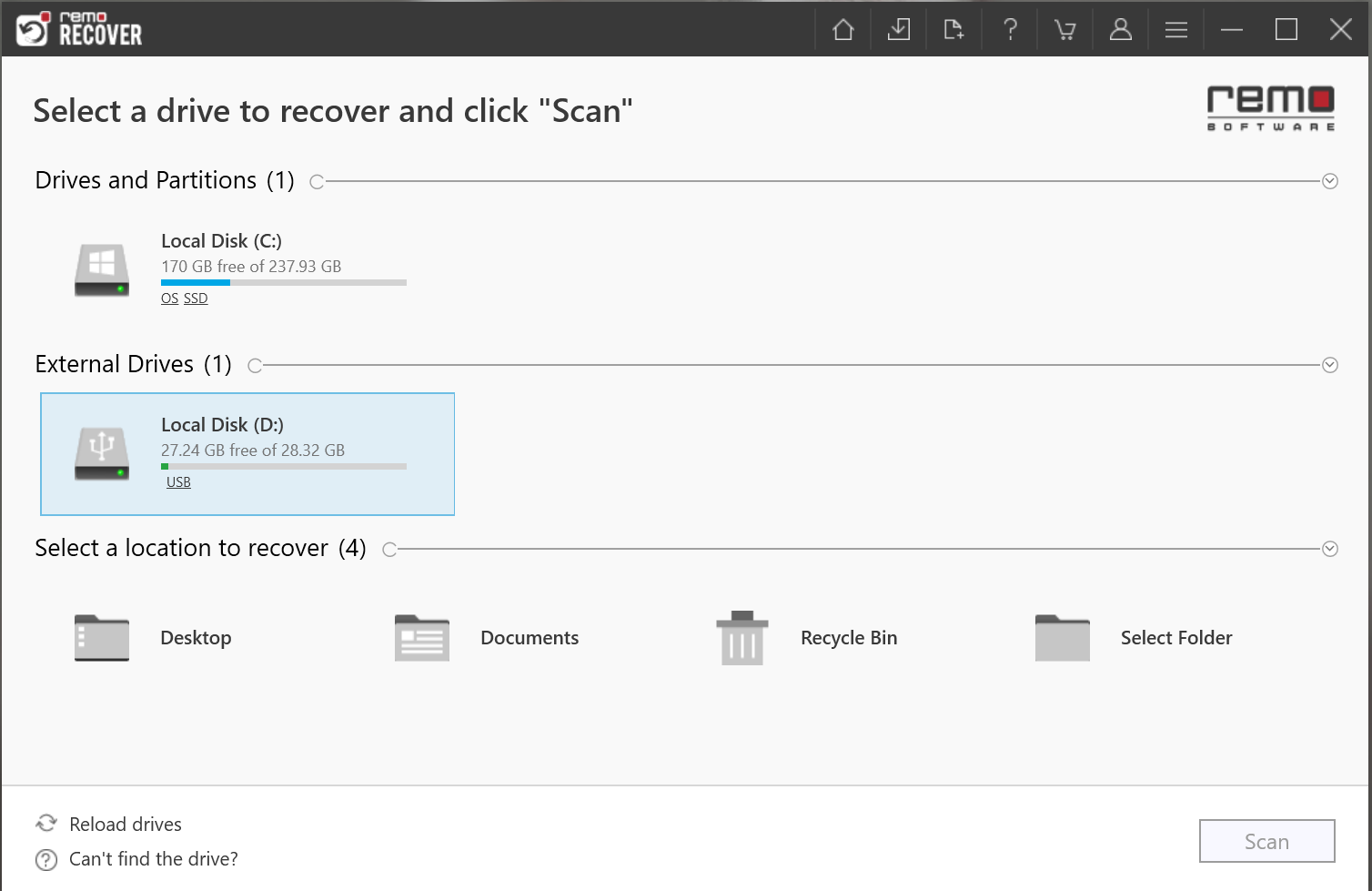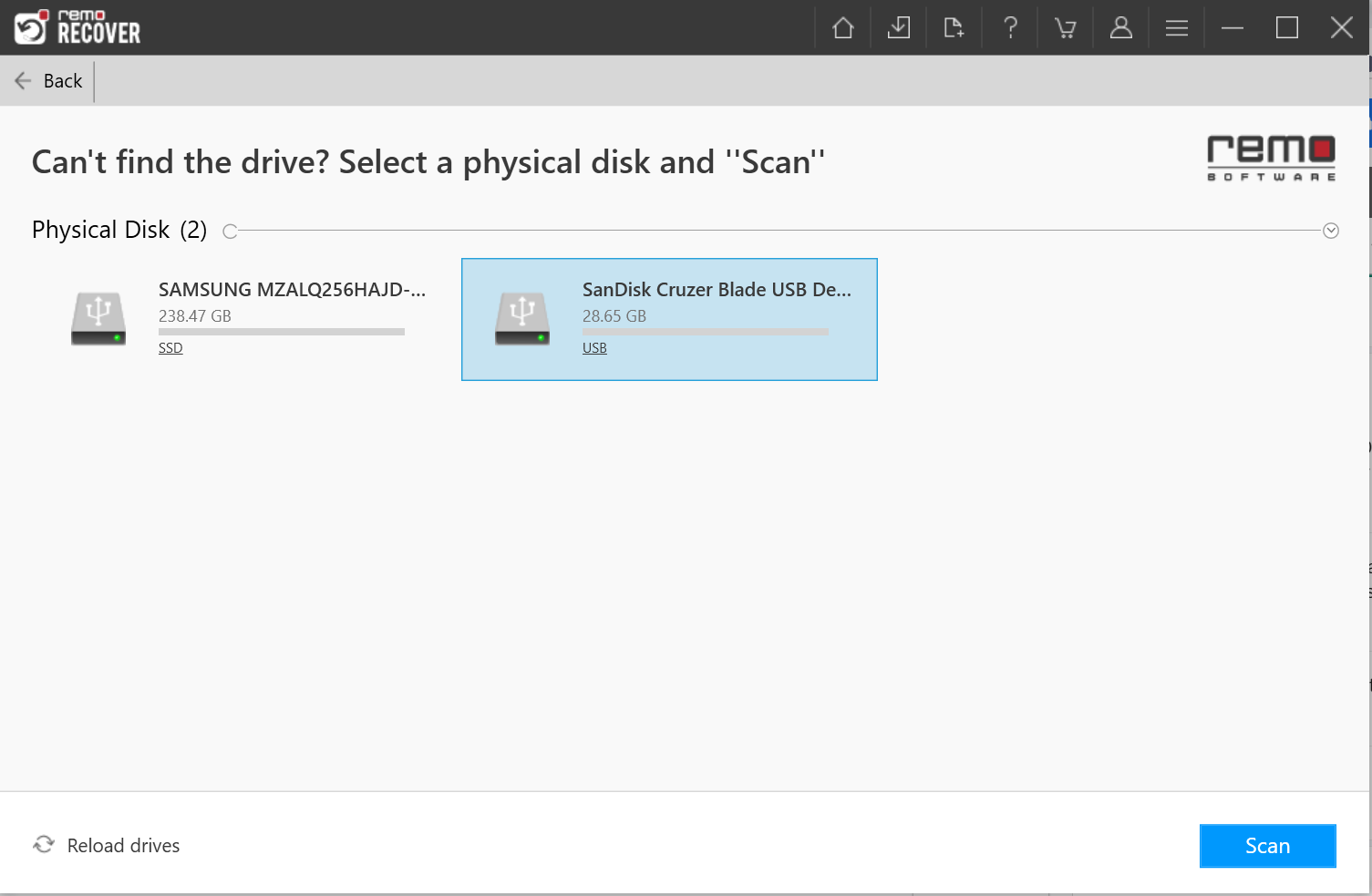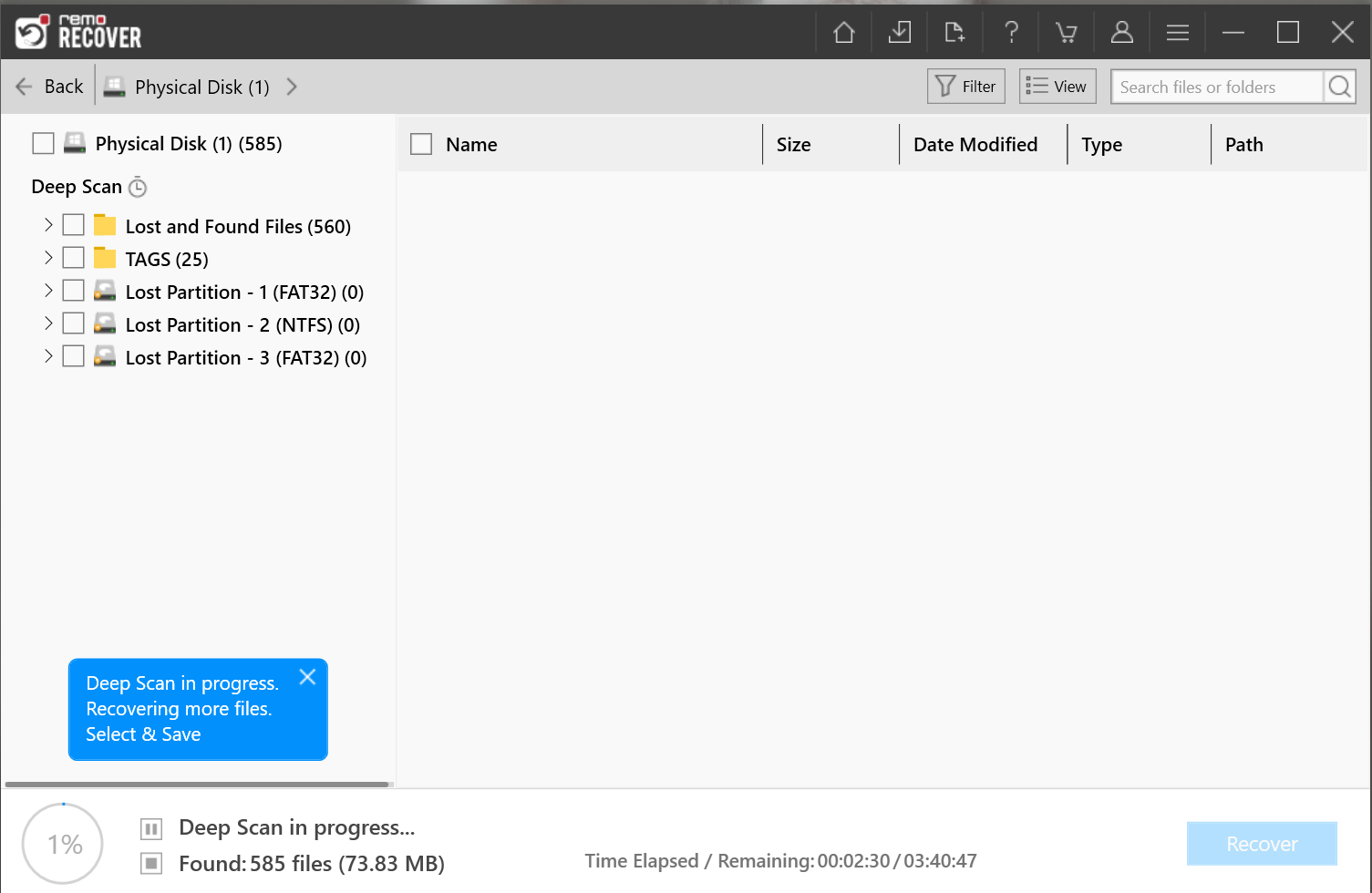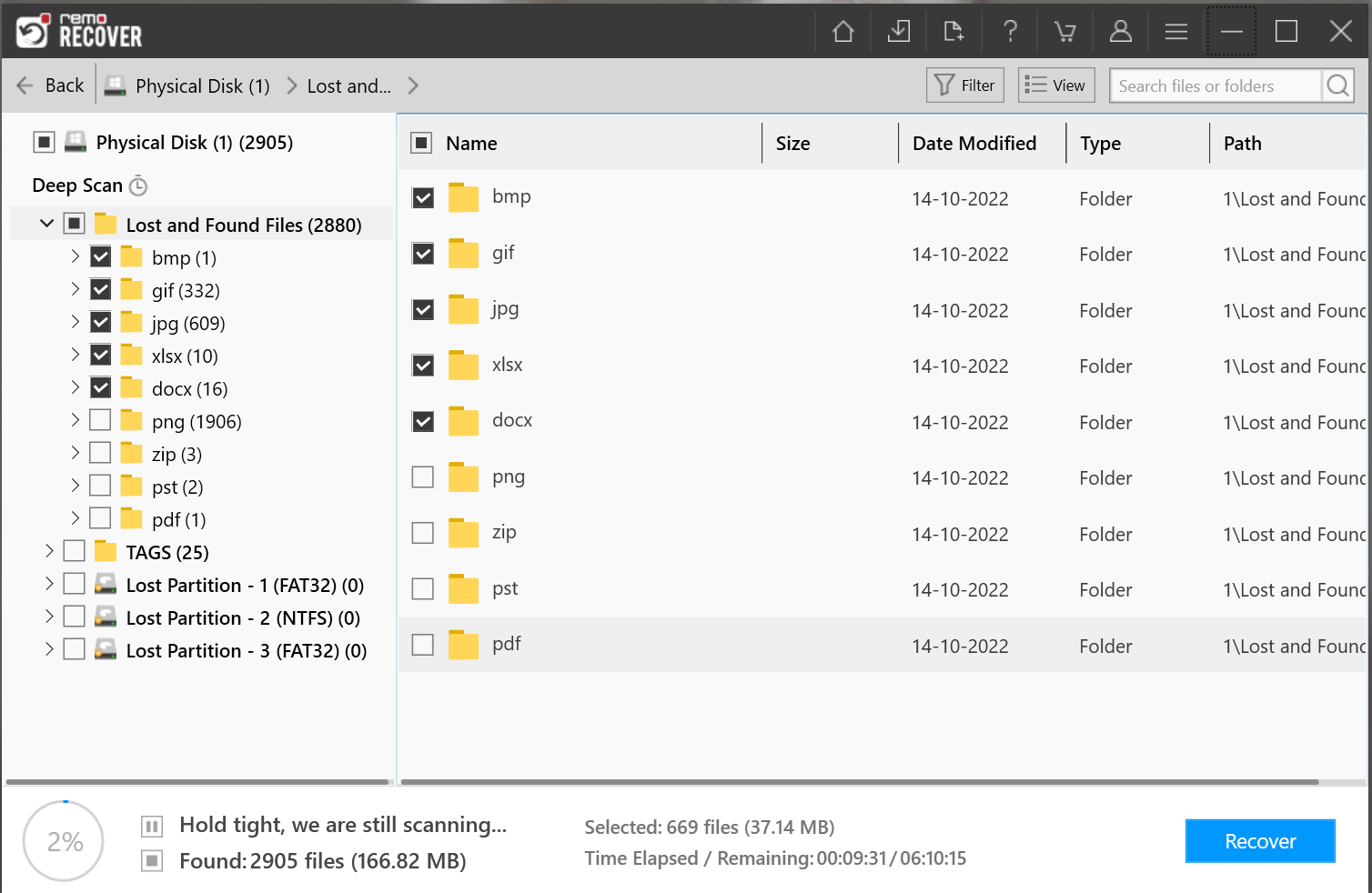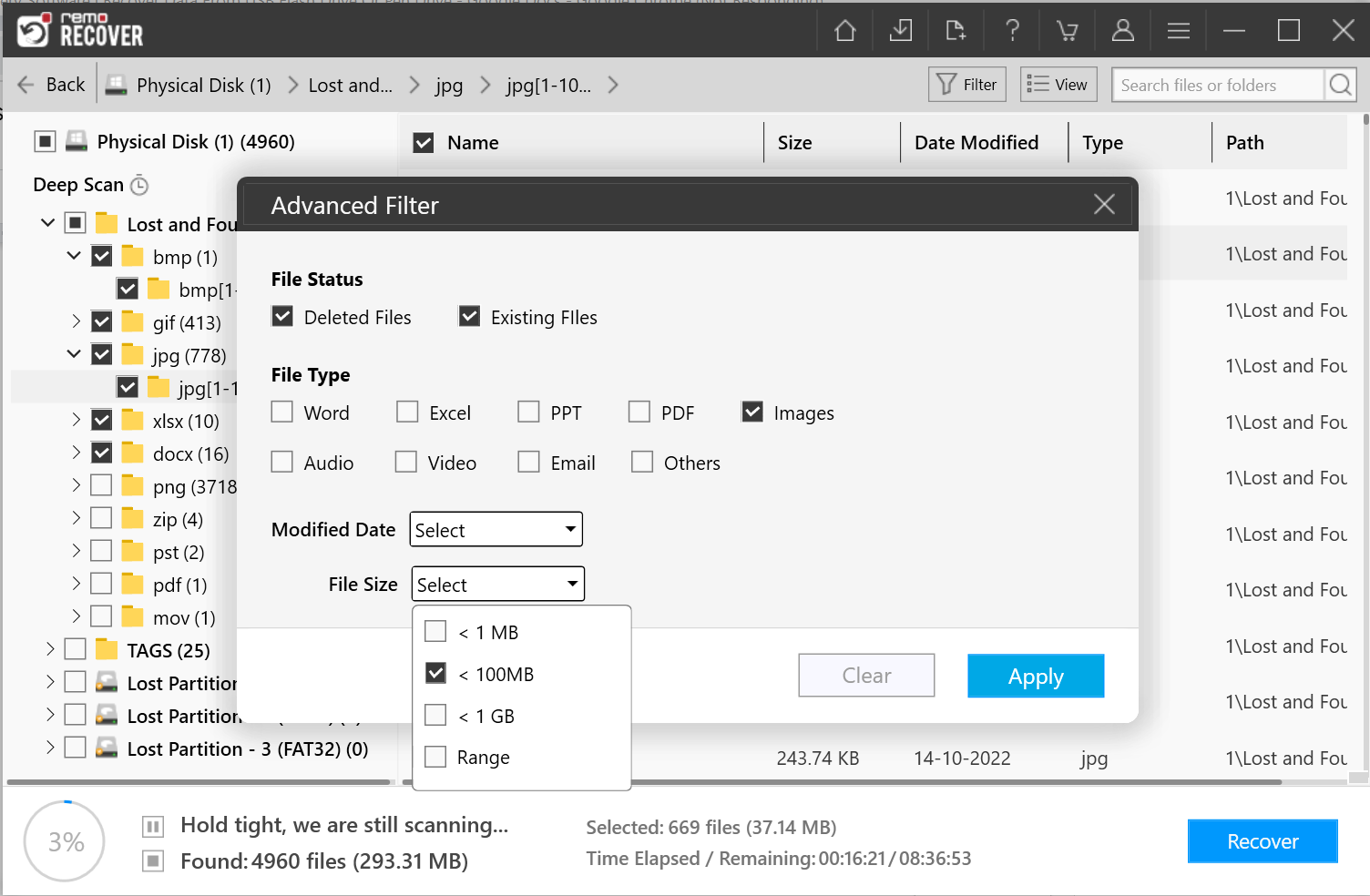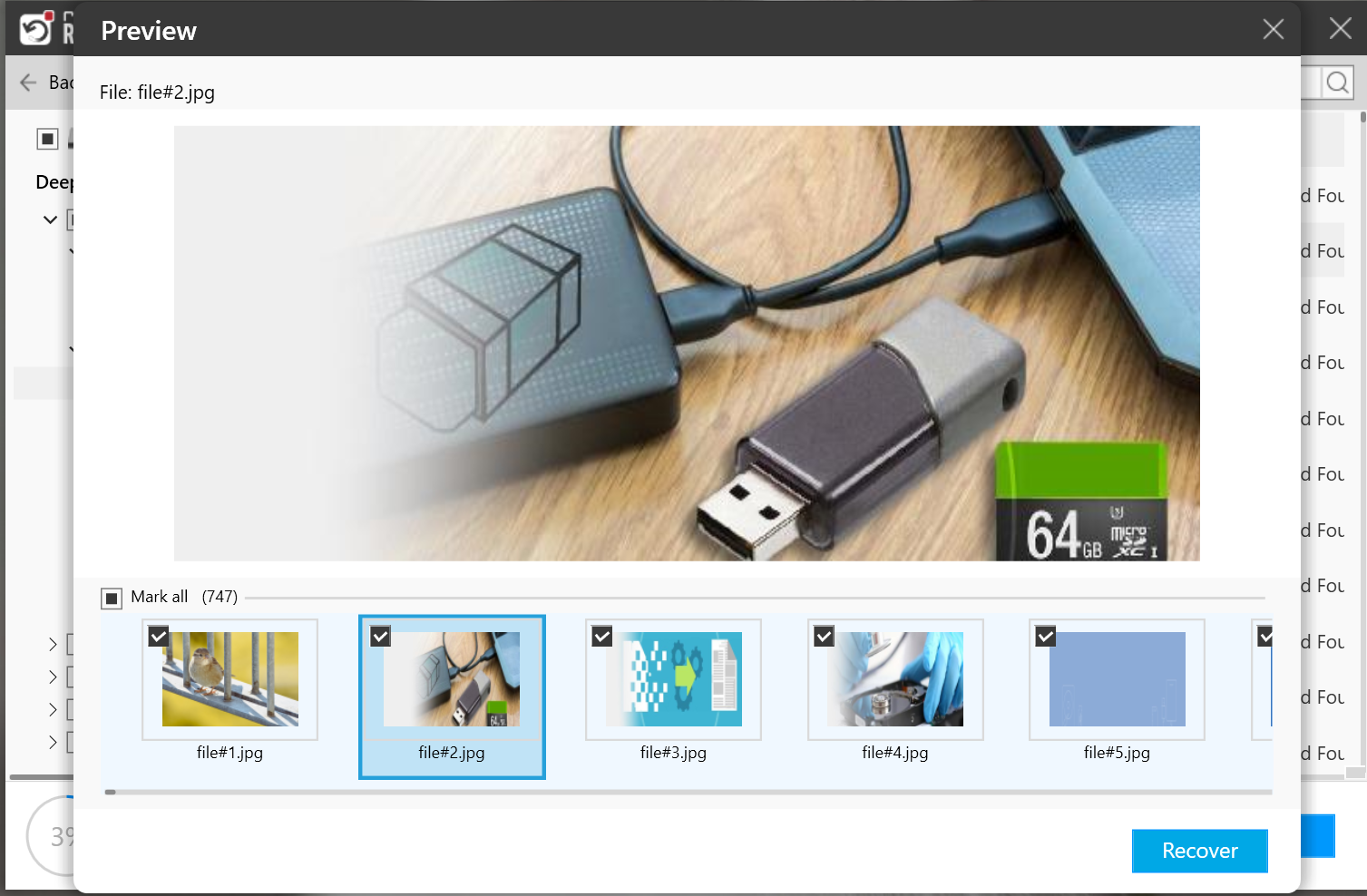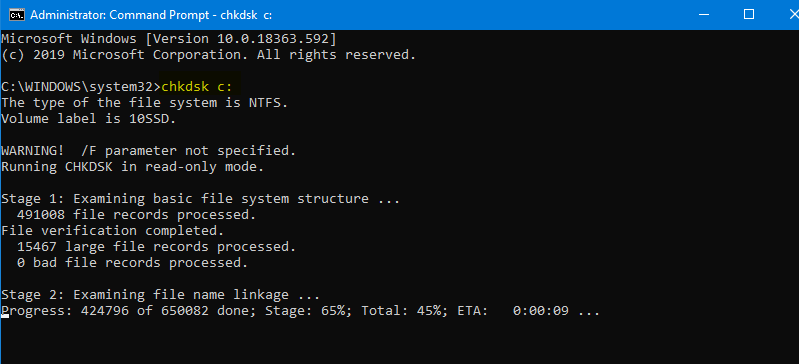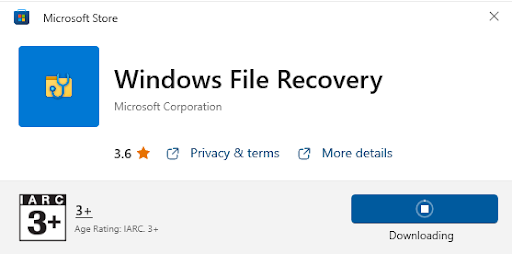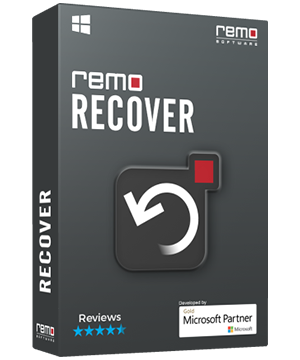
Comment Récupérer Des Fichiers Perdus Sur Une Clé USB?
Inquiet de recuperation cle USB illisible ? Vous vous demandez s'il est possible de récupérer vos données depuis une clé USB ? Ne vous inquiétez pas, cet article contient tout ce dont vous avez besoin pour récupérer facilement les données d'une clé USB ou d'une clé USB. Le tout à l'aide d'un puissant logiciel de récupération de données USB de Remo. Pour le moyen le plus rapide et le plus simple de récupérer des fichiers à partir d'une clé USB, téléchargez et essayez le logiciel Remo Récupération USB maintenant.